【BRC-200】藍牙多功能觸控遙控器-直播簡報好工具、四大系統適用
BRC-200遙控器相容於win, iOS, MacOS, Android(安卓)四大系統,可以是簡報器, 也可以是滑鼠藍牙多功能觸控遙控器。
目前在美國、日本銷售極佳的BRC-200, 它的觸控板有"滑鼠游標"功能,也能切換成"滑鼠滾輪滑動"功能, 甚至是"滑鼠左鍵"按壓,不管是使用手機、平板簡報,PPT頁面切換、瀏覽網頁或自拍,甚至是追劇快進快退, 皆能一機在手, 遙控所有。
BRC-200和BRC-100一樣,本身是以鍵盤為概念的遙控器,不過BRC-200多增加了滑鼠功能(Touchpad)~
1. 滑鼠功能需要iOS系統13.4以上才能支援。
2. 設定>輔助使用>觸控>輔助觸控>指向裝置>裝置, 可看到連接的是BRC-200。
3. 設定>輔助使用>觸控>開啟"輔助觸控"
4. 設定>輔助使用>觸控>輔助觸控>選擇"永遠顯示選單" (如要使用輸入按鈕顯示或隱藏選單)
5. 設定>輔助使用>觸控>輔助觸控>軌跡敏感度>調慢(烏龜)或調快(兔子)
註:🔹 BRC-200支援 iOS、macOS、Android 和 Windows 四大系統,我們在設計時,特別做了整體滑鼠指標速度的平衡調整。如果您在 iPhone 上使用時,覺得滑鼠指標速度有點偏快,可調整iPhone 的「軌跡敏感度」設定,路徑是:設定 > 輔助使用 > 觸控 > 輔助觸控 > 軌跡敏感度。Android系統屬原生開放, 故每家品牌商路徑/名稱可能不同:設定>系統>語言與輸入>指標速度(游標速度/滑動速度)。
6. 設定>輔助使用>指標控制, 裡面可調游標大小。
(以上資料參考自apple官網, 如何設定指向裝置, 請詳見Apple官網 )
註: 由於藍牙遙控器是以鍵盤為概念送CODE, 為HID介面, 如果使用在"iPad", 配對遙控器後, 裝置上的螢幕鍵盤就會收起來。如果需要開啟螢幕鍵盤, 如下截圖位置, 即能設定顯示iPad的螢幕鍵盤。
藍牙多功能觸控遙控器的特色:
●支援iPhone/ iPad/ MacBook/ Android/ Win
●直播遙控/自拍/簡報/遙控手機/遙控音樂
●可與自拍桿配合使用手機自拍
●呼叫Siri:支援iPhone/iPad無Home鍵產品
●觸控板功能:滑鼠游標/滾動切換
●多媒體/編輯功能切換
●一鍵喚醒功能超省電
●ON/OFF開關鍵:延長使用時間
●輕巧機身35克
●最長無線距離10公尺
●藍牙晶片CYPRESS BT 5.1
大螢幕遙控使用:
●鏡像:
將手機/平板/筆電等,鏡像到電視或大螢幕, 直接以BRC-200遙控播放內容, 操作更方便。
●電子閱讀器:
以BRC-200遙控翻頁,閱讀簡便。
●智慧TV:
1.使用於Apple TV, 直接以BRC-200遙控操作。
(系統請選擇iOS)
註: 觸控板:Apple TV系統不支援滑鼠功能,AppleTVbox所附遙控器上方觸控板其實是方向鍵功能。而BRC-200遙控器上方的觸控板是滑鼠功能,所以要在AppleTV使用,只要使用編輯功能,進行操作即可。
2.使用於AndroidTV, 直接以BRC-200遙控操作。
(系統請選擇Android)
註a: BRC-200有"回到首頁", 無"回上一頁"(esc code)功能。
註b: BRC-100有"回到首頁"與"回到上一頁"功能。
說明1: Android TV 品牌商, (1)有的品牌只有"回上一頁"功能(esc code)。(2)有的品牌只有回到首頁功能。(3)有的品牌是兩者code並存。
說明2: 由於Android開放原始碼,故BRC-200不見得能適用所有品牌TV。
如何配對使用:
配對口訣:1.藍牙配對 2.關機 3.選擇系統
1.藍牙配對
**請先充飽BRC-200的電力。(關機充電)
a. 開啟電源ON(綠底為ON)
→電源開啟時燈示閃一下後熄滅。
我們的充電電池保護機制:
研發部在充電電池部分寫了保護程式:
- 當電池低電量時, LED會閃爍, 告訴你要插充電線了。
- 當電池電量很低時, BRC-200機體會自動關機, 因為要保護充電電池。
如何正確充電:
- 機體尚有電力或使用中的狀態下:連接充電線充電, 開關可為ON, 可一面工作一面充電。勿使用"快充插頭"充電。
- 機體已自動關機, 開ON都沒反應:請將電源開關"關閉"(OFF), 然後連接充電線充電。勿使用"快充插頭"充電。
**充電無反應, 電力充不進去, 可試著把電源開關關閉後再充電。待充飽, 燈示消失後, 開啟"電源", 看看燈示有沒有出現。
b.按下配對鍵
→安全機制, 請用尖尖圓圓的東西戳側面左下小圓按鈕
→此時燈示閃爍
→注意: 請在燈示閃爍時間內完成藍牙配對。如果燈示熄滅, 尚未配對成功, 請再按一次配對鈕, 讓燈示閃爍, 重新配對。
c.打開想配對的系統裝置的藍牙功能
d.裝置找到Bluetooth Remote Controller
e.選擇它
2.配對完後, 請關機 ((( 很重要 )))
a. 關閉電源(OFF)。
接著, 請同時按住"首頁"按鍵與"滑鼠/滾動功能切換"按鍵。按住的同時, 請開啟電源。
→注意: 按住此2鍵不放, 將電源開啟。開啟後, 即可放掉2按鍵。
3.選擇系統
→此時左邊pairing/bat.藍燈示恆亮。
**右邊的mode燈示預設值為不亮(預設值為iOS/Android系統)
** 註:mac os 是藍燈, win是紅燈, 而Android/iOS為不亮。
注意:如果右邊mode燈示持續閃爍, 表示還在抓取主機host端資料, 抓取不到會一直閃, 此時可以將電源關掉, 重新按住"首頁"與"滑鼠/滾動功能切換"按鍵, 再重啟電源。
→按+ 或 - 選擇想要的系統。
(看mode燈示什麼色來對應什麼系統, iOS/Android是無燈, Mac OS是藍燈, Win是紅燈。)
(iOS/Android: 無燈示, MacOS: 藍燈, Win: 紅燈)
→選好後, 按下enter 確認系統。(((很重要!! 一定要按中間enter key做設定確認。)))
此時已配對成功。
(按下enter key 之後, 如果出現藍燈, 紅燈閃爍, 表示在回連, 等待燈示自動熄滅了, 按一下"回到首頁"測試(紫框圈住那顆按鈕), 即能知道回連是否成功。)
注意:藍牙配對後,如果忘了選系統, 出廠預設值為Android/iOS。使用一陣子, 才突然想到要設定系統,只要按照上述的 2.關機+3.選擇系統 按法, 設定一次即可。
回連 藍牙鍵盤/遙控器/滑鼠:(小編心得建議)
●想要回連藍牙遙控器:
裝置系統的藍牙是開啟狀態, 然後打開遙控器開關(ON), 沒多久即可回連。
●想要回連藍牙鍵盤:
裝置系統的藍牙是開啟狀態, 然後打開鍵盤開關(ON), 沒多久即可回連。
●想要回連藍牙滑鼠:
裝置系統的藍牙是開啟狀態, 然後打開滑鼠開關(ON), 沒多久即可回連。
總結:
藍牙鍵盤/滑鼠/遙控器產品開啟ON時,它會丟code到Host端(手機/平板/電腦/筆電)做回連, 如果Host端已先開藍牙等著,即回連速度就會加快, 因為很容易找到回家(Host)的路。(最快回連法)
相反, 手機/平板/電腦/筆電想回連早已開啟電源ON的藍牙鍵盤/滑鼠/遙控器產品, 需要在產品上按一下, 讓它丟code出來, 回連才能成功。
按鍵功能介紹:
→無Home key 的iOS產品, 長按2秒後放開, 即可呼叫出Siri。
注意: 手機/平板的內設值需要將"按下側邊按鈕來呼叫Siri"此功能開啟。
→有Home key 的iOS產品, 長按2秒後放開, 會進入螢幕關閉狀態, 再按一次即打開螢幕。
→MacOS/iOS/Win/Android產品, 按一下即可回到首頁/桌面。
(註: iOS/Win/Andorid 皆可在應用程式是全螢幕狀態下回到首頁, 而Mac OS系統也可回到首頁, 但需在"視窗縮小"狀態下才行。**全螢幕狀態不行)
→滑鼠游標與滑鼠滾動功能切換。( 燈示: 游標是無燈狀態, 垂直水平移動是藍燈恆亮)
滑鼠游標:在觸控板上移動, 就像使用筆電的觸控板概念。
滑鼠滾動:使用於網頁、文件, APP分頁切換等垂直水平移動。
滑鼠左鍵:有的消費者以為遙控器上方裂開是瑕疵品,其實它是滑鼠左鍵功能。
注意:使用電子書,無法以"滑鼠/滾動功能"作翻頁, 要用media 模式裡的前一首/下一首或是編輯模式裡的上下或左右。
→在"滑鼠滾動"狀態下, 若網頁或文件無法上下捲動, 只要切換成" 游標", 手指在觸控板上滑一下, 出現游標後, 再切換成"滾動"狀態", 作上下捲動, 就可以了。
註: 因為有時游標位置剛好在無法動作的位置、圖片或是連結, 切換成滾動模式時, 就會造成上下滑不動, 所以只要再切回游標, 手指在觸控板隨意滑一下, 看到了游標, 再切回滾動模式, 就可以了。
→iOS/MacOS: "滑鼠滾動"狀態下, 在首頁APP分頁, 以手指左右輕滑, 即可切換APP分頁。
→iOS/Android/MacOS/Win: 觸控板滑動速度為此四大系統螢幕之平均值。由於觸控板為滑鼠功能, 小編曾測試將PC系統中的滑鼠游標速度設為最快, 以BRC-200來操作瀏覽器、網頁。此種方式, 依個人使用習慣為主。
觸控板使用時間:
電力充足下, 觸控板(Touchpad)可"持續使用"約12小時。觸控板(Touchpad)為單指功能,它的耗電比按鍵高, 如果單指放在觸控板上面, 指令是持續發送。建議無動作時,可關閉電源off, 避免誤觸觸控板(Touchpad)。
如何使用滑鼠右鍵:(消費者提供)iPad iOS16.2
按住鍵盤"ctrl" key不放, 加按BRC-200滑鼠按鍵, 就能出現滑鼠右鍵功能。
( 燈示: media多媒體模式是無燈狀態, 編輯模式是紅燈恆亮)
→ "media多媒體模式"(白色印刷):音量大小, iOS拍照, 前後一首, 播放/暫停。
→"編輯模式"(藍色印刷):上、下、左、右、Enter, Android拍照。
註: Apple TV / Netflix/Disney影片快轉請切換為編輯功能(此時燈示會亮), 即可快進快退。
例: youtube影片觀看時, 想要快進/快退, 需切換到此編輯功能, 然後長按"向右"或長按"向左"即可快進/快退。
注意:電子書翻頁有兩種code,一種是media 多媒體模式裡的前一首/下一首, 可控制左右翻頁。另一種是編輯模式裡的上下或左右, 可控制左右翻頁。
→多媒體功能適用於音樂/影片等控制。
注意: 大部份youtube 影片是可以使用遙控器控制, 但少部分影片由於影片格式或程式問題, 藍牙遙控器無法遙控播放。
注意: iOS系統下, Netflix APP裡的"下一集" 按鈕不是標準code, 不能用"前一首/下一首"控制, 但可用"滑鼠游標"功能去點按選擇。
iOS: 打開相機APP, 在 "多媒體功能"模式下, "音量+"為拍照功能。
小編打開iPhone的相機, 可以在拍照/人像/正方形/全景模式下快門拍照;在錄影/慢動作/縮時攝影模式下攝影, 再按一次為停止。
Android 安卓: 打開相機APP, 在 "編輯功能"模式下, "enter"為Android安卓手機的拍照功能。
例: 小編打開Android的相機, 可以在拍照模式下快門拍照, 在錄影模式下攝影, 再按一次為停止。

例: 小編使用Android手機, 在"編輯"模式下, 小編可以在首頁用遙控器按上、下、左、右按鈕選擇APP, 選好後, 按enter, 即可開啟APP。
註: Apple TV / Netflix/Disney影片快轉請切換為編輯功能(此時燈示會亮), 即可前後快轉(快進快退)。
燈示介紹:
●簡報支援測試:(投影片播放)
iOS:
powerpoint: 可正常支援
keynote: 無法正常播放.(apple的巧控鍵盤也無法支援)
Win:
powerpoint: 可正常支援
●看小說支援測試:
iOS:
1. 網站的小說網頁換頁, 由於是走pgup/pgdn code, 故無法遙控換頁。
2. iOS系統裡的內建app"書籍", 可作換頁功能。
3. 下載小說APP:"暢讀書城", 無法翻頁。
Android:
1. 網站的小說網頁換頁, 由於是走pgup/pgdn code, 故無法遙控換頁。
2. google Play 圖書 app , 可換頁。
3. 下載小說APP:
悅路小說:翻頁為+, -兩按鍵。
傳奇書城:翻頁為+, -兩按鍵。
暢讀書城:可按左右鍵翻頁。
輕鬆讀小說:無法翻頁。
**測試結果可能會依裝置/app軟體或系統更新版本而改變。
●AppleTV支援測試:
BRC-200可支援-標準media code:
音量大小, 播放暫停, 快轉/後退:可支援
註: Apple TV 影片快轉請切換為編輯功能(此時燈示會亮), 即可前後快轉。
●Android TV支援測試:
同手機一樣的操作方式。
註1:工程師提供資訊, Android TV 品牌商, 在系統裡的寫法有三種:1. 有的品牌只有"回上一頁"功能(esc code)。2. 有的品牌只有回到首頁功能。3. 有的品牌是 兩者code並存。
BRC-200支援的是"回到首頁"功能。
註2:BRC-100有"回到首頁"與"回到上一頁"功能。
●Netflix支援測試:
iOS: (iPad, iPhone)
註: 想要Netflix影片快轉, 請切換為"編輯功能"(此時燈示會亮), 即可前後快轉。
BRC-200可支援標準media code:
音量大小:可支援 。(如下圖粉框的+, -)
選擇想要的電影: 可支援。(如下圖藍框的滑鼠功能- 滑鼠拖曳/點按/上下滑動)
播放/暫停: 可支援。(如下圖紅色框的播放/暫停)
不可支援:非標準code
"下一集"按鍵:無法以上/下首按鍵控制"下一集"按鍵。(如下圖綠框的上一首/下一首)(P.S. 但可用滑鼠游標功能點按選擇。)
●Disney+支援測試:
iOS: (iPad 15.1, iPhone)
註: 想要Disney影片快轉, 請切換為編輯功能(此時燈示會亮), 即可前後快轉。
BRC-200可支援標準media code:
音量大小:可支援 。(如下圖粉框的+, -)
選擇想要的電影: 可支援。(如下圖藍框範圍的滑鼠功能-滑鼠拖曳/點按/上下滑動)
播放/暫停: 可支援。(如下圖紅框的播放/暫停)
不可支援-非標準code:
上/下首:無法以上/下首按鍵控制快轉按鍵。(如下圖綠框選的上一首/下一首)
(P.S. 但可以用游標功能點按選擇。如果影片格式、平台程式皆支援標準media key code, 回/快轉即能支援。)
●音樂播放測試:
iOS: (16.1.2)
KK/可以。音樂app/可以。 spotify/可以。itune/電影功能OK, 音樂功能沒試。music player app/上下曲可以, 播放暫停不行, 非標準code。
Youtube可以(一般影片可以, 但有的影片有自寫程式, 只要是用標準code即可使用。)
●Parrot Teleprompter支援測試:(消費者詢問)
iOS: (iPad 15.3)
BRC-200可支援:
字幕自動播放:可支援 。(如下圖enter key, 此時它是edit編輯狀態, 非media 狀態。)
字幕向上/向下移動: 可支援。(如下圖方向鍵的上/下功能, 此時它是edit編輯狀態, 非media 狀態。)
註:由於此APP程式寫法, 故無法使用觸控板的滑鼠滾動功能(scroll)來操控字幕畫面向上或向下。
●Auipo APP支援測試:(消費者詢問)
Android:
BRC-200可支援:
快進快退:可支援 。(按最左下"圓形小按鍵"(4箭頭), 切換到編輯模式下, 此時mode紅色燈示恆亮, 告知已切換為編輯模式, 此時可使用編輯功能, 如綠框圈選, 選左或選右長按即可支援快進或快退功能。)
**再按一次"圓形小按鍵"(4箭頭), 即切換為白色印刷的多媒體(media)功能:播放, 前/後首, 音量+/-等功能。
使用電子書的翻頁方式:
電子書翻頁:市面上的電子書程式有兩種code控制翻頁:
1. "media 多媒體模式"裡的前一首/下一首, 可控制左右翻頁。
2. "編輯模式"裡的上下或左右, 可控制左右翻頁。
註:media多媒體模式為白色印刷; 編輯模式藍色印刷。想要切換此2種模式, 請使用如下"圓形小按鍵"(藍色印刷)作為切換。
接下來PC的使用:
Windows環境下(win 7)
1. PPT"投影片放映"模式可適用, 標準模式也適用, 支援翻頁切換功能。
2. 以上下左右選擇主機桌面上的程式。(如同Android首頁的上下移動選擇APP功能。)
3. 選擇主機桌面上的程式, 按OK即可開啟此程式。
4. 多媒體程式控制:可控制音量大小, 上下一首, 播放暫停。
**曾配對過的藍牙紀錄過多或同名, 也會影響目前的配對狀況, 建議不使用的藍牙配對紀錄可刪除, 儘量保持配對紀錄越簡潔越好。
BRC-200與BRC-100比較:
按鍵數:
BRC-100:12 keys
BRC-200:9 keys
多媒體功能鍵:
BRC-100/BRC-200:音量+, 音量-, 上一首, 下一首, 播放/暫停
編輯功能鍵:
BRC-100/BRC-200:向上/下/左/右, enter
拍照:
BRC-100/BRC-200:iOS拍照, Android拍照
回到首頁:
BRC-100/BRC-200:回到首頁
滑鼠功能:
BRC-100:無
BRC-200:滑鼠左鍵, 滑鼠游標、滾動功能
回上一頁功能:
BRC-100:回上一頁
BRC-200:無
相容性:
BRC-100:iOS, Android, Win
BRC-200:iOS, MacOS, Win, Android
手感:
BRC-100:metal dome按鈕, 按下回彈有一點啵啵脆感。
BRC-200:像電視遙控器按鈕, 比較好按。
電池容量:
BRC-100:需更換使用鈕扣型電池(CR2032)。BRC100的程式簡單, 耗電少, 持續使用約70hrs。
BRC-200:BRC200是內建充電鋰電池160mAh(充電埠為USB-C)。本身有touchpad(觸控板)和按鍵, 程式較複雜, 加上藍牙, 耗電比BRC100大,持續使用約30hrs。
功能:
BRC-100 :Android, iOS使用,具編輯功能、多媒體功能,回到首頁, "回上一頁"按鈕功能, 簡易好用。
BRC-200:Win, Android, iOS, Mac OS使用, 具編輯功能、多媒體功能,touchpad單指(滑鼠功能),回到首頁, 無"回上一頁"按鈕。
BRC系列寫的是標準code, 要看app本身程式寫法。
測試:KK/可以。音樂app/可以。 spotify/可以。itune/電影OK, 音樂沒試。music player app/上一曲下一曲可以, 播放暫停不行, 非標準code。
Youtube可以(一般影片可以, 但有的影片有自寫程式, 只要是用標準code即可使用。)
注意事項:
※ 無操作5分鐘後, 藍牙遙控器將進入睡眠狀態。如需使用,請按任一鍵喚醒與配對裝置之間的連線。小編通常會按home key來測試是否回到主頁。
※ 電源開啟時, 燈示呈現藍燈狀態, 1秒後燈示自動熄滅。
※ 低電力時:pairing/bat.燈示為藍燈快閃狀態。
※ 充電時:紅色燈示(Bat.)恆亮, 充飽後燈示自動熄滅。
※ 以BRC-200的內建鋰電池換算:在充滿電的情況下, 如單純使用按鍵, 可持續使用約50小時; 如單純使用touchpad(觸控板), 可持續使用約15小時。
我們的充電電池保護機制:
研發部在充電電池部分寫了保護程式:
A. 當電池低電量時, LED會閃爍, 告訴你要插充電線囉!
B. 當電池電量很低時, 機體會自動關機, 為了保護充電電池。
如何正確充電:
1. 機體尚有電、使用中的狀態下:開關可為ON, 連接充電線充電, 可一面工作一面充電。建議不要使用"快充插頭"充電。
2. 機體已自動關機, 開ON都沒反應:請將電源關閉(OFF)(((注意:一定要off))), 連接充電線充電。建議不要使用"快充插頭"充電。
※ 此為1對1藍牙遙控器, 如果從一裝置換到另一裝置, 需重新配對。
※ 藍, 紅燈交叉閃爍時, 代表回連中, 超過10秒燈示自動停止, 按home key 如有回到主頁, 表示回連成功, 如無, 將再出現LED交叉閃爍, 代表持續回連。
※ 回連不成功時, 請先把原配對藍牙名稱刪除, 系統重開機, 遙控器關閉後重新開啟電源, 重新藍牙配對。
※ 如常時間不使用,為節省電源,請關閉機體電源,調成OFF狀態,以節省電力。
※ 有些手機品牌, 前鏡頭將錄影功能建立在照相功能內, 並用滑動方式選擇打開錄影功能, 而非獨立分開, 那藍牙遙控器只能控制第一順位功能的play/stop。
🎈好物嚴選🎈
morelife購物 x 蝦皮賣場
https://shopee.tw/shop/1536823489
morelife購物 x PCHOME電商
https://24h.pchome.com.tw/category/DCAH09C
morelife購物 xMOMO電商
https://morelife.pse.is/7bbutz
























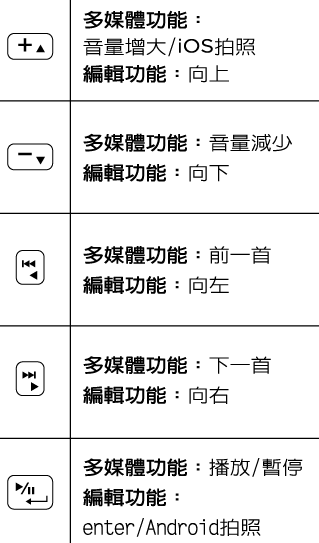













留言
張貼留言